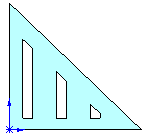變化草圖
選擇變化草圖選項來讓複製排列副本於重複時變更尺寸。
在此範例中,種子(除料-伸長)特徵是複製三次到右邊。 您在複製排列副本中維持種子特徵的某些尺寸,但同時允許複製排列副本高度的變化。
|
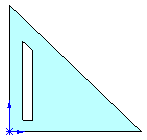
|
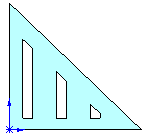
|
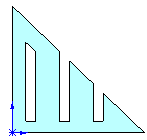
|
|
種子特徵
|
選取了變化草圖。
副本維持與斜邊線的限制條件,寬度,及至底部邊線的尺寸是根據種子特徵的尺寸及限制條件。 因為您在種子特徵中沒有標註高度的尺寸,所有高度會變化。
|
清除了變化草圖。
副本維持相同,忽略定義幾何。
|
產生變化的複製排列︰
-
產生基材零件。 此範例使用一個伸長的三角形,您於其上繪製並複製排列除料-伸長特徵。
-
在基材零件上產生種子特徵的草圖。 在此範例中,繪製一個多邊形來產生除料-伸長特徵。 請注意下列的建議:
-
標註草圖中保持不變量測的尺寸,並確定不標註在複製排列副本中會變化量測的尺寸。
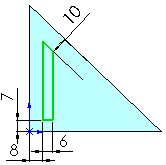
在此範例中,請確定設定這些限制條件及尺寸,因為其在複製排列中保持不變。
 不要標註草圖的高度,因為您要其在複製排列的副本中變化。
不要標註草圖的高度,因為您要其在複製排列的副本中變化。
-
標註草圖左下角頂點到零件左垂直邊線的尺寸(8 mm)。 稍後為複製排列的方向使用此尺寸。
-
按一下特徵工具列上的伸長除料  ,或按一下插入、除料、伸長,然後產生種子特徵。
,或按一下插入、除料、伸長,然後產生種子特徵。
-
在 FeatureManager(特徵管理員)中,選擇除料-伸長特徵。
-
按一下特徵工具列上的直線複製排列  ,或按一下插入、特徵複製/鏡射、直線排列。
,或按一下插入、特徵複製/鏡射、直線排列。
-
在 PropertyManager 中的方向 1 之下:
注意預覽顯示三個與種子特徵相符的副本。
-
在選項之下,選擇變化草圖。
預覽消失。
-
按一下確定 。
。
複製排列副本的高度會改變,但會維持其他的限制條件。